Skræl en hånd i Photoshop
I dag skal vi demonstrere, hvordan man skaler en hånd i Photoshop. Du kan selvfølgelig bruge denne teknik til at skrælle andre objekter. Dette er den endelige billedforhåndsvisning ..
Trin 1
Lad os komme i gang, først download det her billede af en åben hånd. Du kan bruge andre, hvis du vil. Begynd at hente hånden fra baggrunden og indsætte den i et nyt dokument, 1280 x 1024 pixels. Derefter opret et nyt sortfyld lag under "hånd" lag.
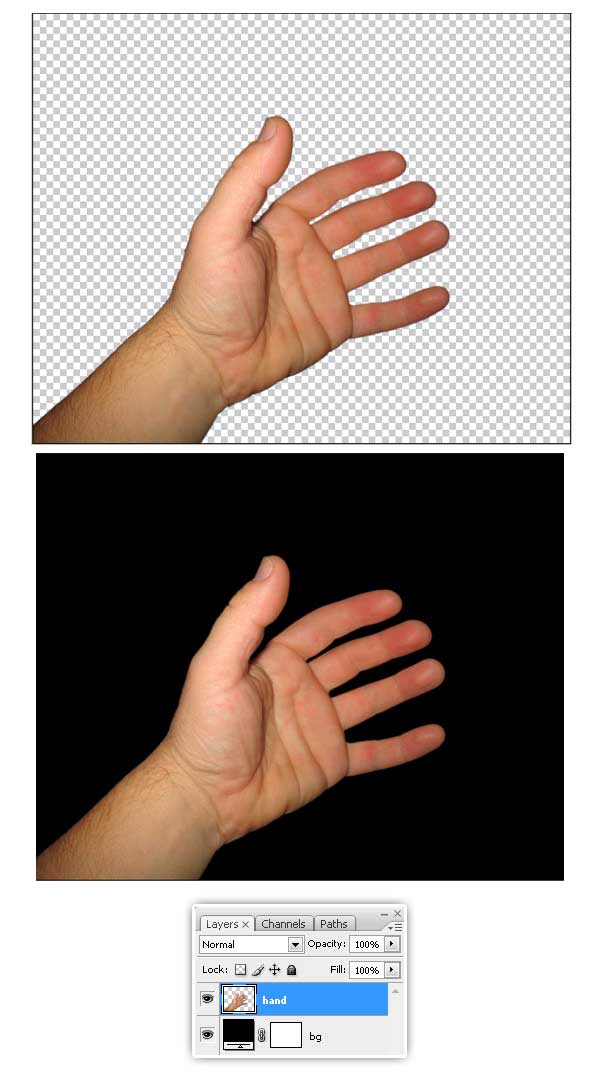
Trin 2
Nu, hvad vi har brug for er at gøre alle fingrene større. Brug Lasso Tool, vælg kun tommelfingeren på "Hand" -laget, tryk derefter på V-tasten for at aktivere transformeringsindstillingerne og forvræng tommelfingeren lidt, du kan kommandoen (Ctrl) - Klik på et af markeringshjørnerne og transform formen.
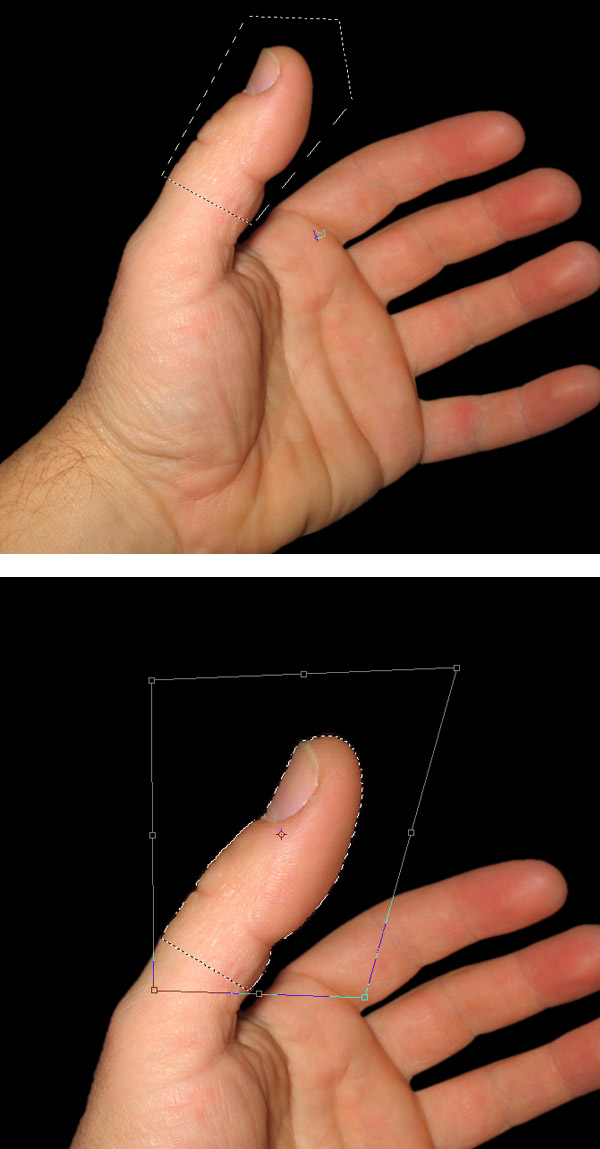
Trin 3
Med klonstempelværktøjet fastsætter du forvrængningerne på fingeren, og slet også de dårlige områder.
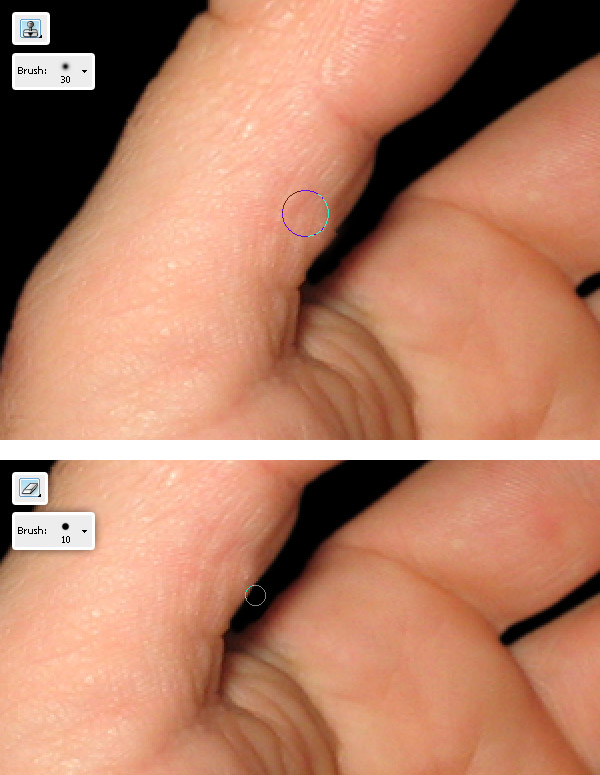
Trin 4
Gentag den samme proces end trin 2, men denne gang vælger du resten af fingrene, forvrider dem og reparerer detaljerne.
På dette tidspunkt skal du have en fin hånd med lange fingre. Nu er det tid til at starte peeling processen.
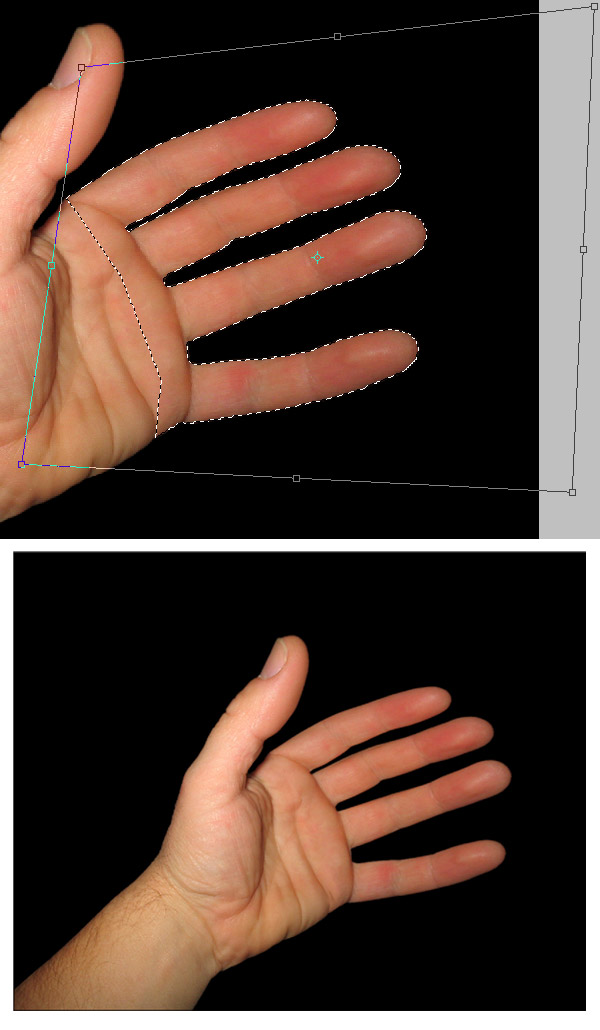
Trin 5
Dupliker "Hand" -laget, gem originalet et stykke tid, og juster derefter Hue / Saturation værdierne for "Hånd kopi" lag, indstil Mætning: +20 og Lysstyrke: -40.
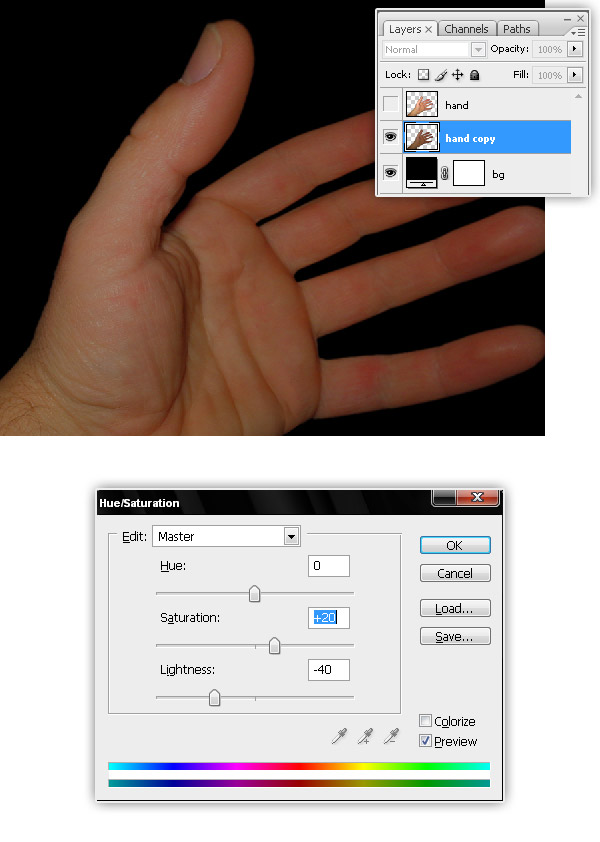
Trin 6
Vælg nu "Hand" -lag på Lagpaletten og gå til Lag> Lagermask> Reveal All.
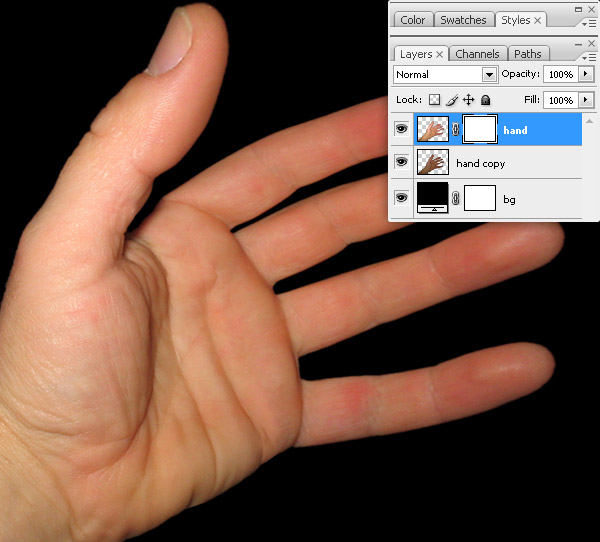
Trin 7
Start nu med at skrælle, vælg en 20px børste (Hårdhed 100%), indstil en sort forgrundsgrundlag og begynd at male på håndens lagmaske.
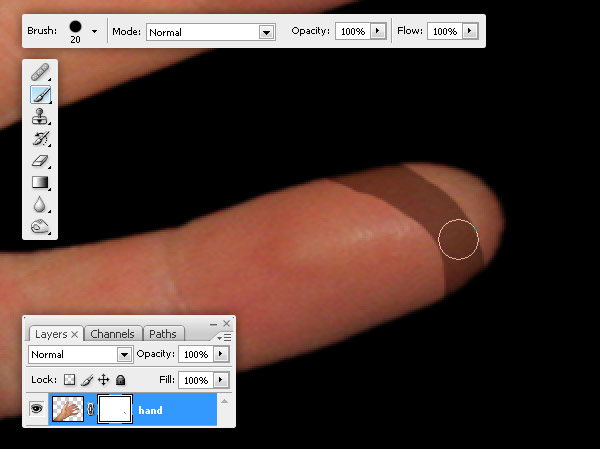
Trin 8
Mal flere striber på håndens lagmaske over fingeren.
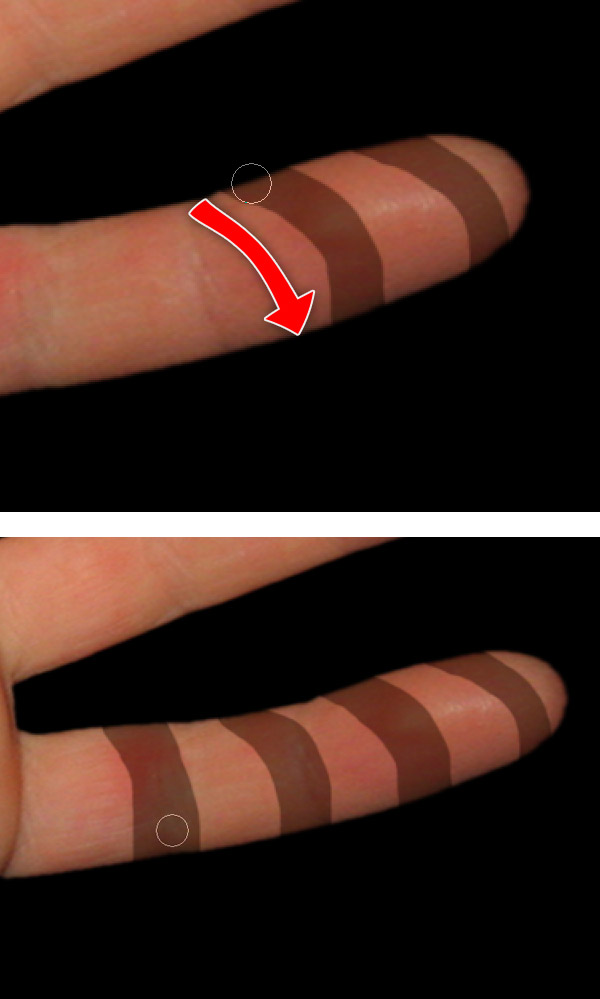
Trin 9
Vælg nu "Håndkopi" -lag og anvend en lagmask> Reveal all.
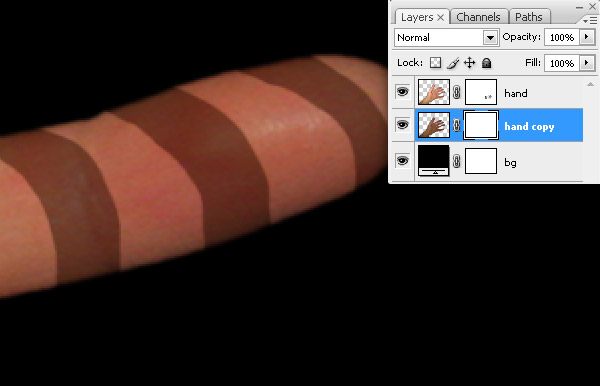
Trin 10
På "hånd kopi" lag maske, male nogle sorte striber. Tjek de små røde cirkler, de vil være de visuelle samlingspunkter mellem de to håndlag.
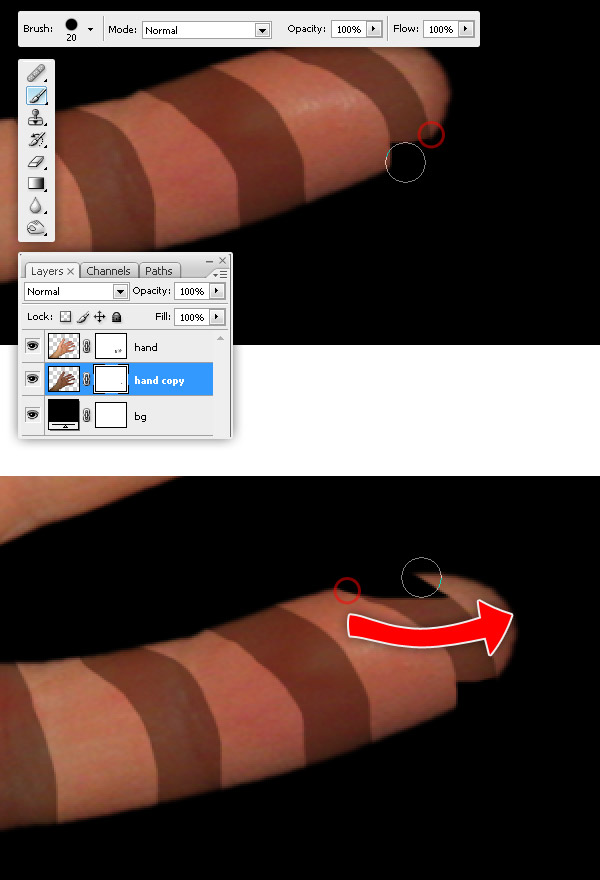
Trin 11
Gentag de foregående trin så mange gange som nødvendigt, prøv at få noget som billederne nedenfor. Husk at tage sig af tilmeldingspunkterne, fordi de giver realisme til vores design.
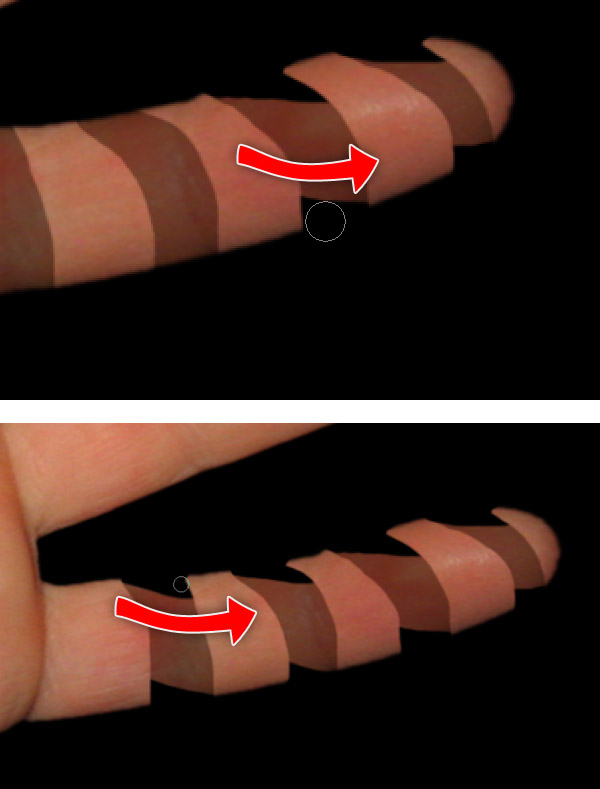
Trin 12
Gentag nu skrælningen på alle andre fingre, håndled og palme.
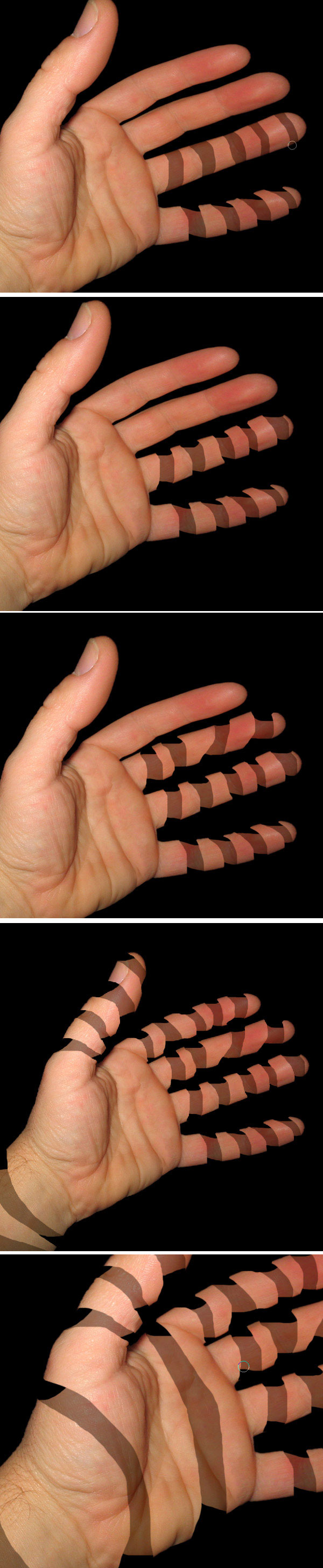
Trin 13
Vælg derefter Burn-værktøjet, sæt børsten til 20px Hårdhed 0% og Eksponering til 50%. Og far over "Hånd kopi" lag, brænd alle områder efter sammenføjningerne. B urn nogle områder af "Hand" lag også.
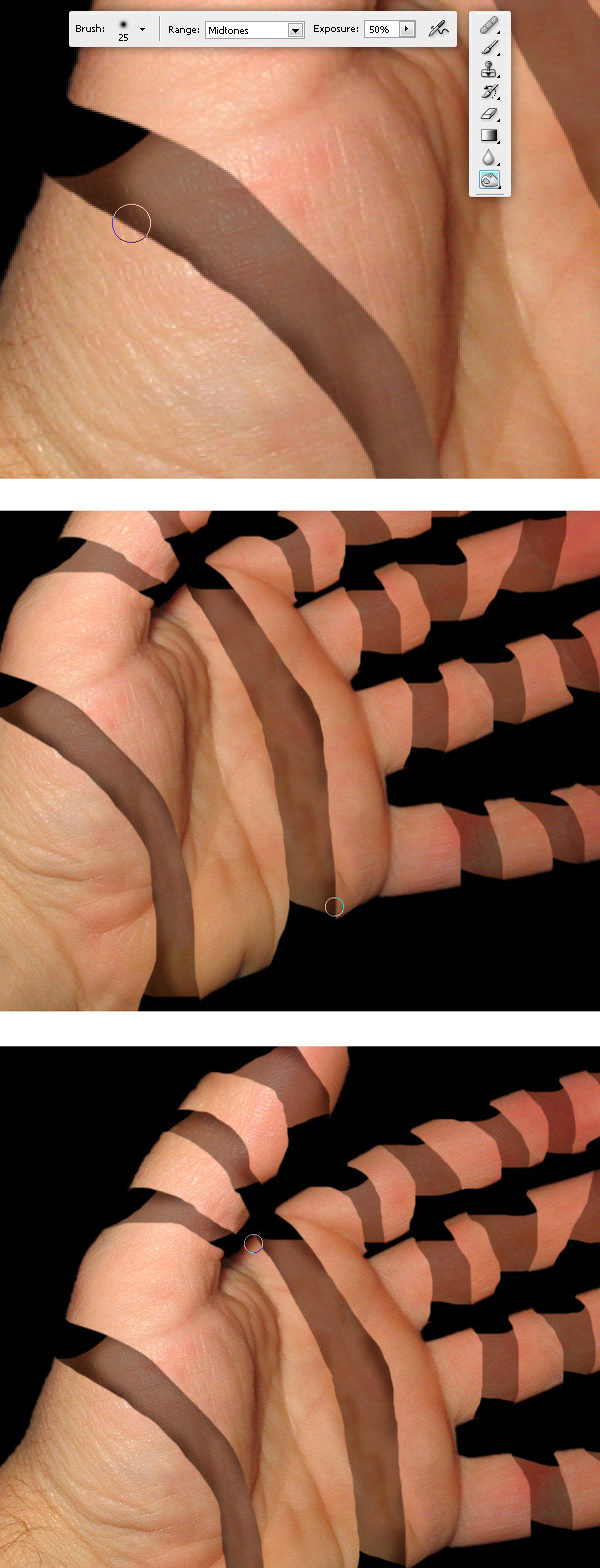
Trin 14
For at forbedre den revne fornemmelse skal du vælge Dodge Tool, indstille en uregelmæssig børste og male på "Hånd" lagkanter.
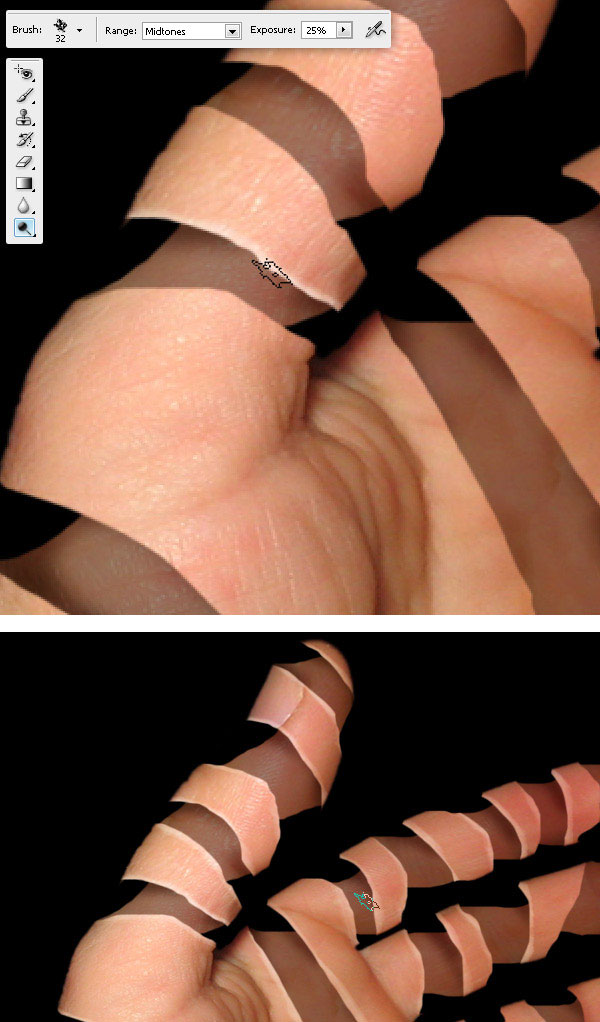
Trin 15
Brænd med en stor børste, håndfladen og fingrene på "Håndkopi" lag. Brænd også fingrene og håndfladen til at øge den dybe fornemmelse.
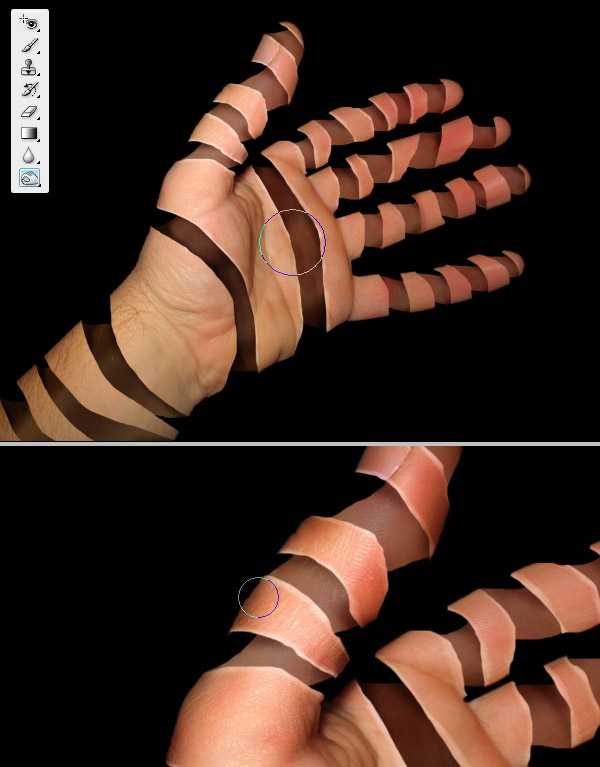
Trin 16
Vi er tæt på at afslutte. Efter brænding her og der skal du have noget som dette.

Trin 17
Træk nu en radialgradient-baggrund under "Hand" -laget, brug disse farver (# 996938 - # 000000). Skift derefter "Gradient" -laget Opacitet til 35%.
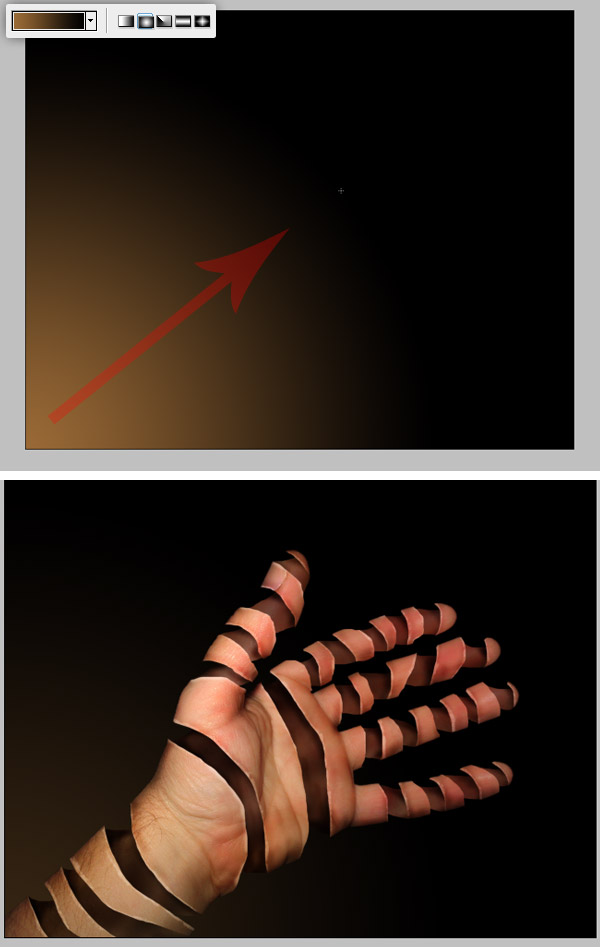
Trin 18
Disse er valgfrie trin. Opret et nyt lag over "Håndkopi" lag og navngiv det "røde vener". Derefter tegner linjer på tværs af fingrene med penværktøjet (kun stierne). Vælg derefter en rød børste (hårdhed 100%), tryk på A-tasten, og klik derefter på Højreklik (eller Kontrollér klik på en Mac), klik på Stroke Path-indstillingen, vælg Børste - Simuler tryk og derefter OK, gør det samme for alle fingrene .
Som en ekstra detalje skal du bare brænde nogle skygger over "Røde Vene" -laget.
Endelig Gentag dette trin, men med "Blue Veins" denne gang.
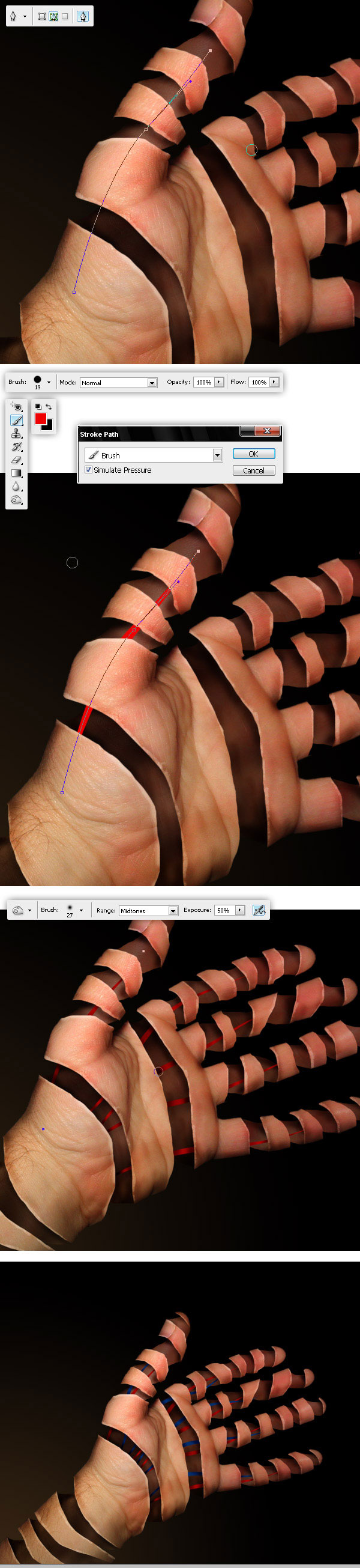
Trin 19
Anvend nu følgende lag stilarter til "Vener" lag .
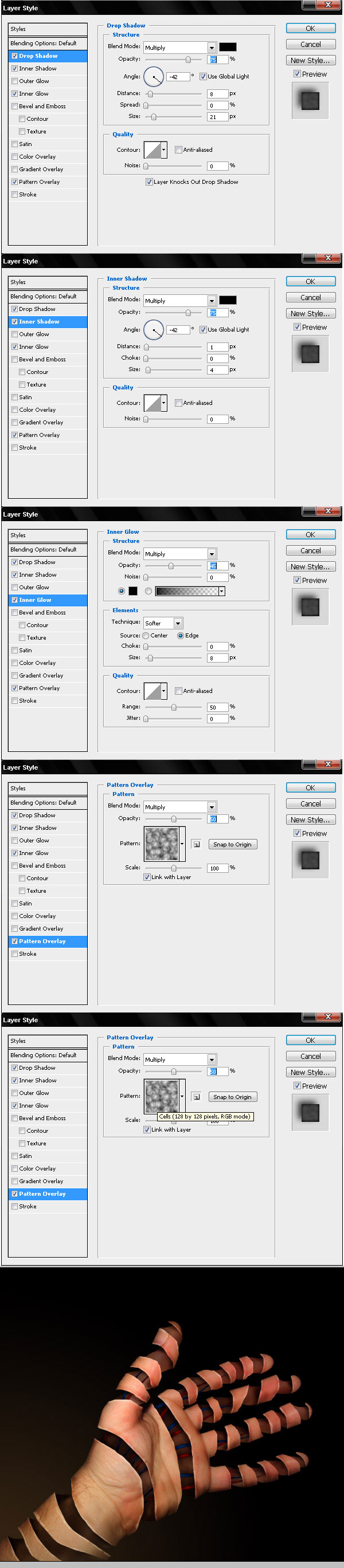
Slutresultat
Og det er det! prøv bare at skrælle en anden ting eller tilføj mere interessante ting inde i et skrællet objekt. Held og lykke!.
Du er velkommen til at skrive links og eksempler på ting du skalede og give os nogle tilbagemeldinger. Tak…
